Көрсөтмө жана кеңештер: Excelди ачуудан кантип сырсөз менен коргоо керек
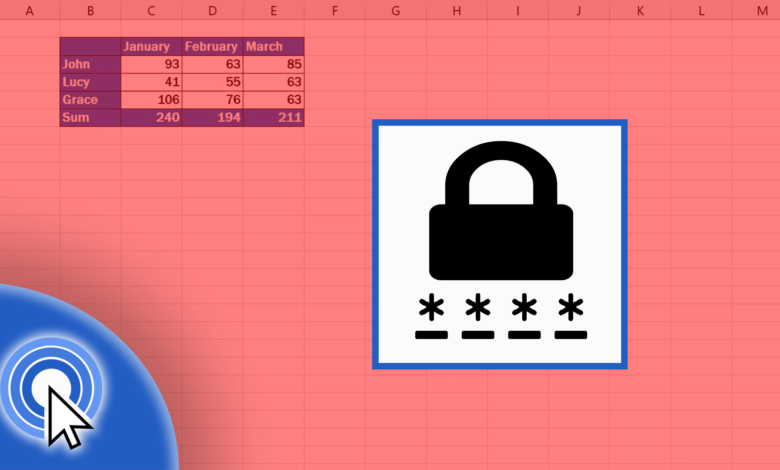
Электрондук жадыбалды жүргүзүү сиздин ишиңиздин маанилүү бөлүгү. Эгер сиз купуя маалыматтар менен иштеп жатсаңыз, Excel'ди сиздин уруксатыңызсыз эч ким ача албашы үчүн сырсөз менен коргогуңуз келет. Бул пост сизге муну кантип жасоо керектиги боюнча этап-этабы менен көрсөтмөлөрдү берет. Мен ошондой эле маалыматыңызды коопсуз жана кызык көздерден алыс кармоого жардам берген кээ бир кеңештер менен бөлүшөм.
Excel файлына сырсөздү кантип кошуу керек
Excel сырсөзүн коргоо оңой жана бул эң сонун коопсуздук куралы. Сырсөз менен коргоо демейки боюнча иштетилбегендиктен, кээ бир адамдар сырсөз менен коргоо бар экенин түшүнбөй да коюшу мүмкүн. Бул бөлүмдө биз сизге сырсөз аркылуу Excel иш китебин шифрлөө кадамдарын көрсөтөбүз. Эгер сизде сатуу номери, бюджетиңиз же башка купуя маалыматыңыз болсо, аны кызыктар көздөрдөн жашыруу мүмкүн болсо, бул чычканды бир нече чыкылдатуу менен мүмкүн.
Excel файлыңызды сырсөз менен коргоо үчүн:
- Сырсөз менен коргогуңуз келген Excel жумушчу китебин ачыңыз.
- Экраныңыздын жогорку сол бурчундагы "Файл" өтмөктү чыкылдатыңыз.

- "Инфо" опциясын чыкылдатыңыз.
- "Иш китебин коргоо" баскычын чыкылдатыңыз.
- "Иш китебин коргоо" менюсу ачылганда, экраныңыздын ортосунда калкып чыккан опциялардын тизмесинен "Сырсөз менен шифрлөө" баскычын чыкылдатыңыз.
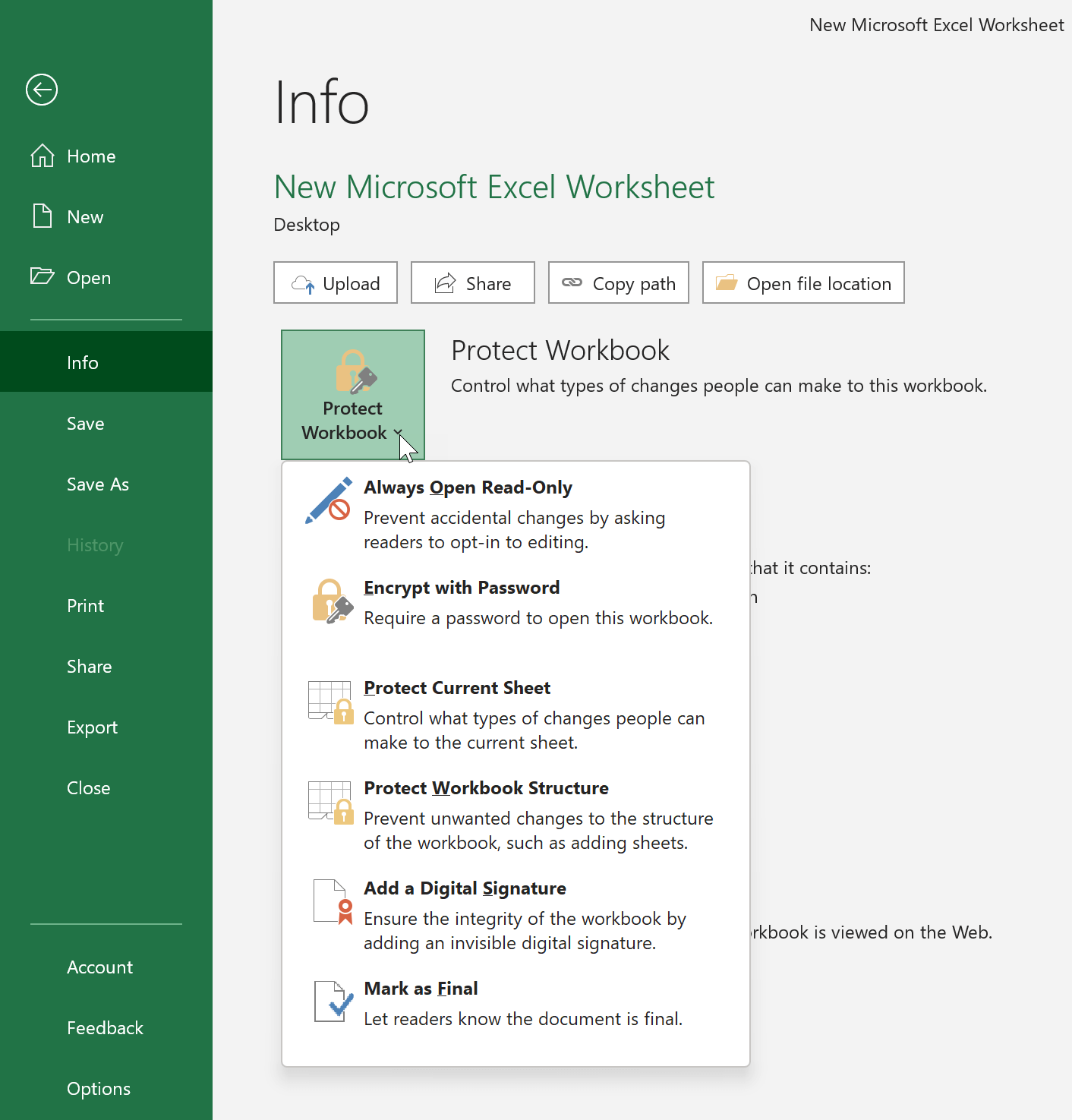
- Анын туура экенин ырастоо үчүн сизден сырсөздү эки жолу киргизүү сунушталат. Анан "OK" чыкылдатыңыз. Сырсөз чоң-кичине тамгаларды эске алат, андыктан сырсөзүңүздү терүүдө баш жана кичине тамгаларды туура колдонуңуз.
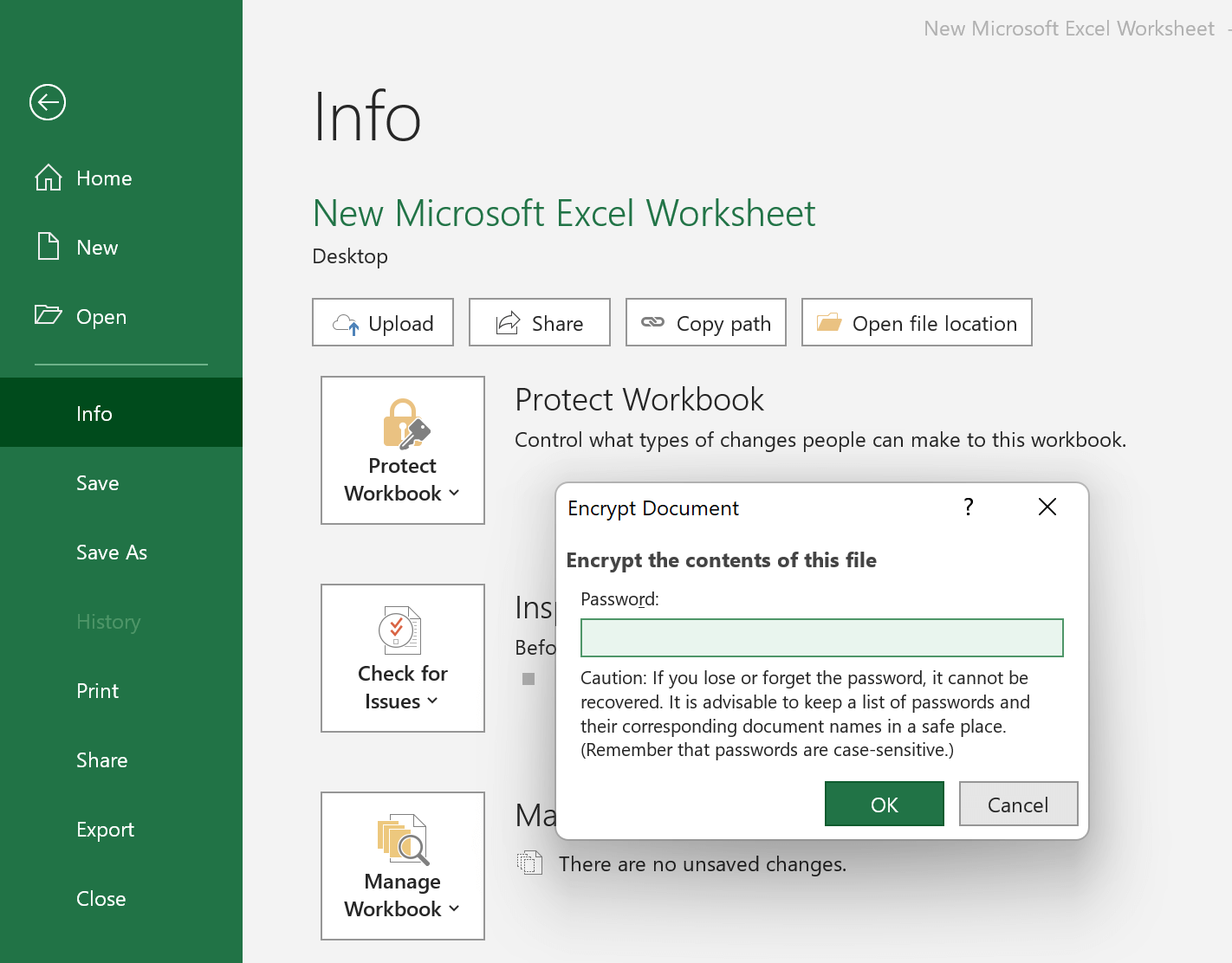
- Сары белги жана "Бул иш китебин ачуу үчүн сырсөз талап кылынат" деген сөз сырсөз менен коргоо иштетилгенин көрсөтүп турат.
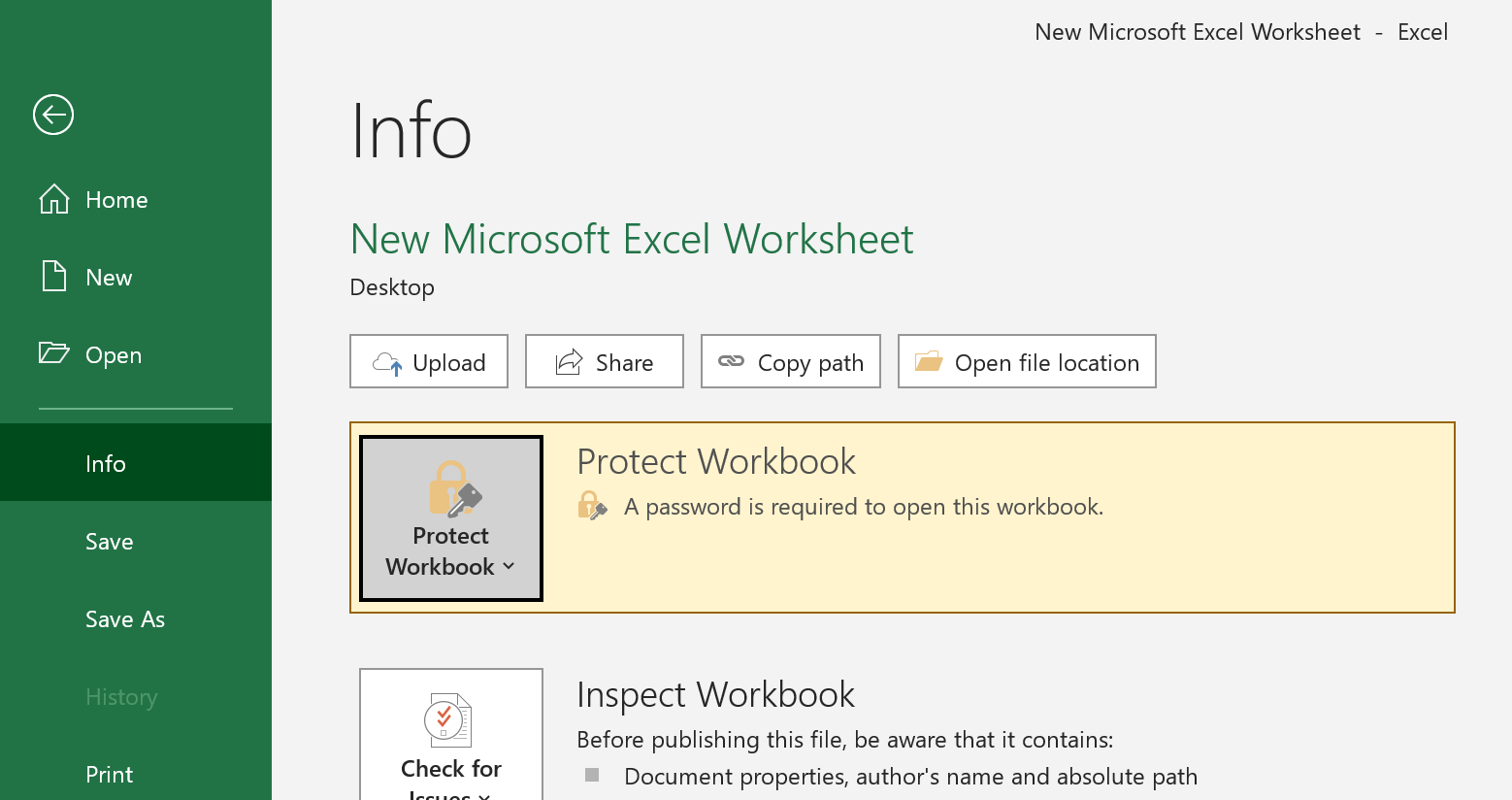
- Акырында, электрондук жадыбалыңызды кайра кайтарып, "Сактоо" сөлөкөтүн чыкылдатыңыз. Кимдир бирөө сиздин сырсөз менен корголгон Excel файлыңызды ачууга аракет кылганда, сырсөз сураган калкыма терезе пайда болот.
Эгер сиз сырсөздү алып салгыңыз келсе, жөн гана бул менюга кайтып келип, "Документти шифрлөө" талаасында сырсөздү тазалаңыз. Андан кийин, ырастоо үчүн "OK" тандаңыз.

Excel үчүн жакшы сырсөздү кантип коюу керек
Сырсөз менен коргоо жөндөө үчүн жөнөкөй болушу мүмкүн, бирок туура аткарылбаса, көйгөйлөргө алып келиши мүмкүн. Эгер сиз сырсөздү чечмелөө үчүн кыйын болгон сырсөздү түзбөсөңүз, эч ким сиздин Excel иш китебиңизди көп күч жумшабастан ача алат. Эмнени айткым келгенин билүү үчүн төмөнкү сүрөттү караңыз:
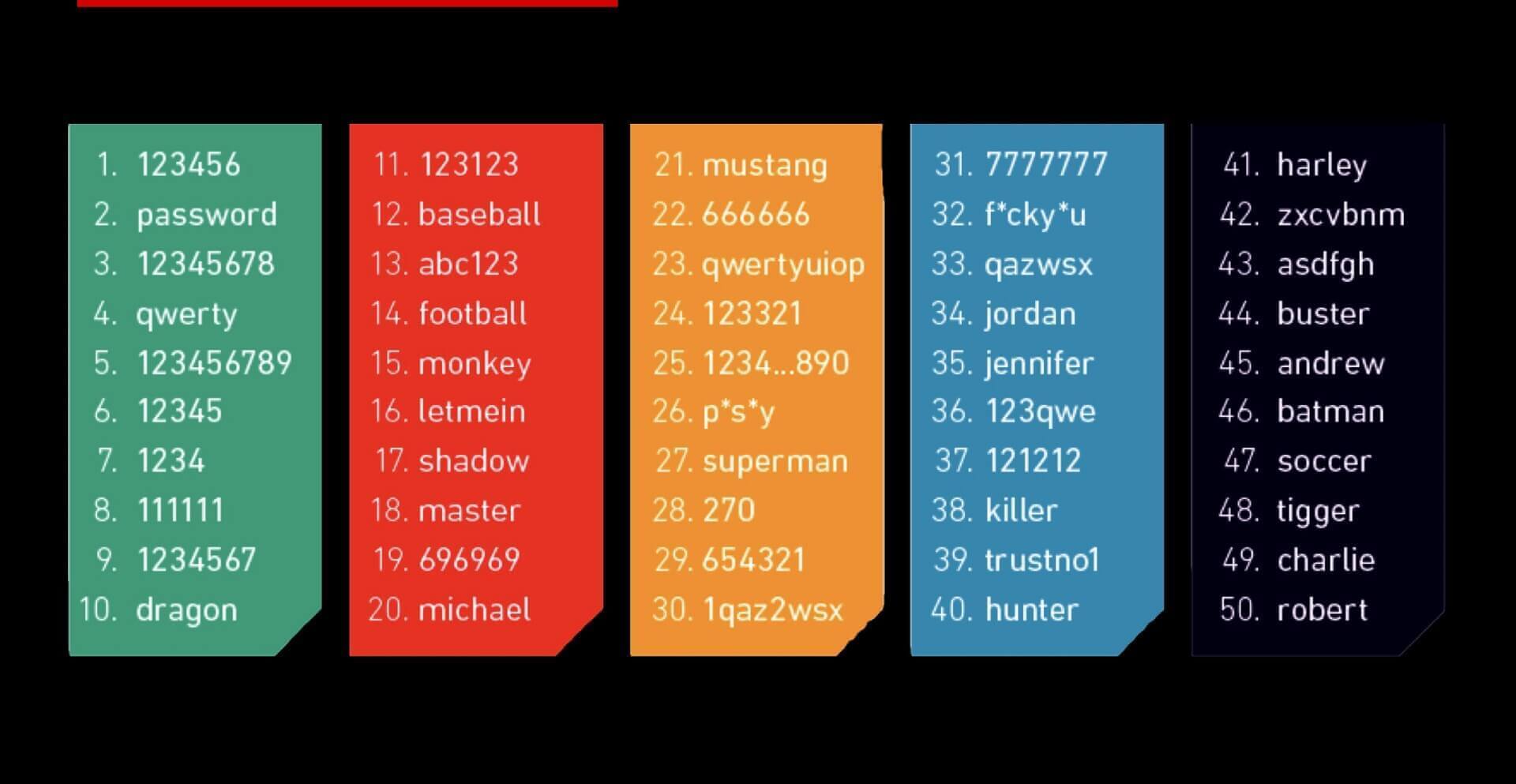
Сырсөзүңүздүн коопсуздугу жетиштүү болушу үчүн, тамгалардын, сандардын жана символдордун аралашмасын колдонууну ойлонушуңуз керек. Сиз ошондой эле сырсөзүңүздү жетиштүү узун кылгыңыз келиши мүмкүн. Бул кеңештерди аткаруу башкалар үчүн кыйын болгон сырсөздү түзүүгө жардам берет жарака .
- Эң жакшысы, кеминде 8 белгиден турган сырсөздү колдонуу. Сырсөздөр өтө кыска болгондо (мисалы, 4 белгиден гана), анда сыныкчы программа сыяктуу Excel үчүн Passper аны өтө кыска убакыттын ичинде орой күчтөй алат.
- Сөздүктөн табылган сөздөрдү колдонбоңуз. Анын ордуна, жогорку (AZ) жана төмөнкү (az) тамгалардын, сандардын (0-9) жана ! “# $ % & ( ) * + , – / : ; < – .
- Компанияңыздын аты, итиңиздин аты же туулган күнүңүз сыяктуу сизди тааныган адам оңой таба турган нерсени колдонуудан качыңыз.
- Ар кандай Excel файлдары үчүн ар кандай сырсөздөрдү колдонууну унутпаңыз, андыктан бир файл бузулса, калган маалыматыңыз коопсуз бойдон кала берет. Ошондой эле, башка жерлерде колдонгон сырсөзүңүздөн айырмаланыңыз.
Excel сырсөзүңүздү коопсуз сактоого жардам берүү үчүн бир нече кеңештер
Excelди сырсөздөр менен коргоо абдан жакшы, бирок маалыматыңызды коопсуз жана кызык көздерден сактай турган бир нече кошумча кеңештер бар.
- Сырсөздөрдү кагазга жазып, ачык көрүнүп турган жерге койбоңуз.
- Сырсөздөр эч качан корголбогон компьютерде же корголбогон документтерде сакталбашы керек.
- Сырсөздү башкаларга жөнөтүшүңүз керек болсо, берүү үчүн ар кандай платформаларды колдонуңуз. Excel файлын жана паролду өзүнчө жөнөтүңүз, алар электрондук почта же текст билдирүүлөрү сыяктуу эки каналдын ортосунда кармалып калганда оңой окулбайт.
- Бардык сырсөздөрүңүзгө көз салуу үчүн сырсөз башкаргычты колдонуңуз. Электрондук жадыбалыңыз канчалык маанилүү экенине жараша сырсөздөрдү түзүү жана башкаруу үчүн кесипкөй куралды (мисалы, KeePass) колдонууну ойлонушуңуз мүмкүн.
Бул кеңештерди аткаруу сизге Excel маалыматтарыңызды уруксатсыз кирүүдөн сактоого жардам берет. Жумуш китебиңизди сырсөз менен коргоо биринчи жакшы кадам, бирок маалыматыңызды купуя сактоо үчүн башка коопсуздук чараларын да колдонууну унутпаңыз. Туура сактык чаралары менен, сиз дайындарыңыздын коопсуз жана коопсуз экенине ишене аласыз.



